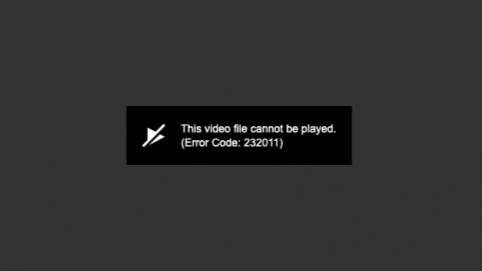
JW Playerで動画の視聴時やアップロード時に、エラーコード232011が表示されて再生が進まないという経験はありませんか?今回は、エラーコード232011の原因と修正方法、動画ファイルを修復する便利なツールをご紹介します。
エラーコード232011が表示された際には、その理由ごとに設定変更や更新を行いましょう。動画ファイル自体に問題がある場合は、4DDiG動画修復をご使用ください。
【画像 https://www.dreamnews.jp/?action_Image=1&p=0000276057&id=bodyimage1】
Tenorshare Co., Ltd.は、2023年2月11日(土)にTenorshare 4DDiG動画修復の最新バージョン1.1.4に更新しました。
「Tenoshare 4DDiG動画修復」の新着情報:
1. ビデオ修復がクラッシュするエラーを修正
2.ビデオ修復が失敗する問題を解決する
目次:
Part1:エラーコード 232011が出る理由
Part2:JW Playerでエラーコード 232011が発生したときの修正【5つ】
1.Chromeを最新バージョンにアップグレードする
2.プロキシまたはVPNサービスを無効にする
3.プライバシーバッジまたはその他の拡張機能/アドオンを無効にする
4.別のブラウザでビデオを再生してみる
5.動画ファイルを修復する
Part1:エラーコード 232011が出る理由
「この動画は再生できません」と共に出現するJW Playerのエラーコード「232011」は、プレーヤーが動画の読み込みや再生ができないときに発生します。エラーコード232011は、動画ファイル自体もしくは配信方法に関する問題が関与しており、以下が主な原因となっています。
(1)キャッシュまたはCookieデータの破損
(2)プロキシまたはVPNによる遮断
(3)拡張子に問題がある(広告のブロックなど)
(4)サポートされていないブラウザ
(5)動画ファイルに問題がある(破損やエラーなど)
Part2:JW Playerでエラーコード 232011が発生したときの修正
エラーコード232011が表示されている間は、何らかの方法で修正を施さなければ、一向に動画を再生できません。原因ごとに、以下の5つの方法でエラーコード232011を修正しましょう。
1.Chromeを最新バージョンにアップグレードする
Chromeのバージョン未更新が原因で、動画が再生できないときには、最新バージョンにアップグレードしましょう。
ステップ1.画面右上の設定のログをクリックします。
ステップ2.ヘルプ>Google Chromeについてをクリックします。
ステップ3.「Chromeを更新しています」が表示されたら待機します。
【画像 https://www.dreamnews.jp/?action_Image=1&p=0000276057&id=bodyimage2】
4.「アップデートが適用されました―Chromeを再起動してください」と表示されたら、「再起動」をクリックします。
5.「Chromeは最新の状態です」が表示されたら完了です。
2.プロキシまたはVPNサービスを無効にする
海外のコンテンツを見るために、プロキシやVPNサービスを利用している方も多いのではないでしょうか?JW Playerがそれらを使用した通信をブロックする場合は、無効にしない限り動画を見れない状態が続きます。試しに、プロキシやVPNサービスをオフにしてみましょう。
3.プライバシーバッジまたはその他の拡張機能/アドオンを無効にする
非常に便利なアドオンや拡張機能ですが、それらが再生を妨げている可能性があります。ありがちなのが、AdBlockなどの広告をブロックするものや、自動翻訳ツールです。エラーコード232011を引き起こす拡張機能を見つけて無効にしてみましょう。
4.別のブラウザでビデオを再生してみる
JW Playerがサポートするブラウザには、Chrome、Firefox、Internet Explorerなどがあります。別ブラウザで再生することで、エラーコード232011を回避できる場合があります。
5.動画ファイルを修復する
エラーコード232011において、動画ファイル自体に問題がある場合は、Tenorshare 4DDiG動画修復で動画を修正します。4DDiG動画修復は、さまざまな動画形式を100% 安全かつ高速に修復できるソフトで、動画の再生や破損部分を効果的に修正します。
ステップ1.4DDiG File Repairを無料ダウンロードして、インターフェイスに「動画修復」を選択して続行します。。
公式HP:http://bit.ly/3lZGfMy
【画像 https://www.dreamnews.jp/?action_Image=1&p=0000276057&id=bodyimage3】
ステップ2.「追加」ボタンをタップして破損した動画を追加し、「修復開始」をクリックします。
【画像 https://www.dreamnews.jp/?action_Image=1&p=0000276057&id=bodyimage4】
ステップ3.修復された動画をプレビューして、指定した場所に保存できます。
Part3:まとめ
JW Playerでエラーコード232011が表示されたときは、各設定の変更や更新で改善されるかを確かめましょう。また、動画ファイルのエラーや損傷で再生できない場合は、4DDiG動画修復の復元機能で動画を修復しましょう。
Tenorshare 4DDiGについて
Tenorshare 4DDiGデータ復元ソフト: Windows &Macで写真、動画、音楽、Word、PPT、PDF、Excelなどのドキュメントを含むさまざまな種類のファイルを復元できる
4DDiG Duplicate File Deleter: Windows &Macで重複ファイルを削除してパソコンのパフォーマンスを向上させる
4DDiG File Repair:破損した写真と動画を修復できる
4DDiG Windows Boot Genius:究極のWindows起動ソリューションツール
4DDiG Partition Manager:簡単で安全なシステム移行ツール
公式HP: http://bit.ly/3lZGfMy
Twitter: https://twitter.com/4ddigjp
YouTube: https://www.youtube.com/channel/UC5G9VIvb5VvnPhijjHAOqew/
配信元企業:Tenorshare Co., Ltd.
プレスリリース詳細へ
ドリームニューストップへ

